この記事には広告を含む場合があります。記事内で紹介する商品を購入することで、当サイトに売り上げの一部が還元されることがあります。
- エニカを初めて使うけど使い方がわからない…
- 初めてテスラ車を運転するけど、運転方法とかがわからなくて不安…
- エニカを使ってみたいけど割引とかないの??
こんな悩みを解決できる記事を書きました!
いろんな車に乗ってみたい!という希望を叶えてくれるカーシェアリングサービスエニカ。実際にエニカを利用してテスラ モデル3を運転してきました。
この記事を読めば「エニカでModel 3を借りて運転してみたいな」と思っている読者の方も安心してModel 3のカーシェアリングを楽しむことができるでしょう。
エニカ 招待コード
エニカの新規登録時に使えるコードを配布中です。
招待コードを入力して2,500円分の割引ポイントをゲットしよう!
ENJOYANYCA
エニカアプリをインストール後、招待コードを登録画面で入力するだけ。
エニカでクルマをシェアしてもらうときの流れ
エニカで車を借りるのはとっても簡単な3STEP。0. オーナーへ問い合わせをする → 1. 乗りたい車を予約 → 2. 車の受け渡し → 3. 車の返却
僕は流れをしっかり確認できていなかったので、オーナーへ問い合わせる前に予約リクエストを送ってしまいました。まずはオーナーへ問い合わせをすることを忘れないようにしましょう。
エニカが公式で出している動画を視聴してエニカ利用の流れを確認しておきましょう。
事前にオーナーへクルマを借りる目的や期間を伝える問い合わせをしましょう。
予約画面では以下の項目を入力します。
- 予約空き状況
借りたい車が自分の希望する期間に予約できるかを確認します。 - シェア期間
車を借りる期間を選択します。 - オーナーへのメッセージ
- ドライバー(保険加入者情報)
ドライバー名に間違いがないかを確認してください。 - 補償について
補償プランはオーナーによって決められています。補償の厚さによってオーナーがシェアで受け取れる金額とドライバーの負担額が変わってきます。 - シェア料金
シェアにかかる料金の合計額が表示されます。 - お支払い方法
支払い方法を設定、確認します。 - 内容を確認し、同意をしたらチェックをする。
- 次へをタップする

4のメッセージって何を書けばいいの?
簡単な自己紹介や車の希望の受け渡し場所などを書きましょう。僕が実際に記入したものを載せておくので参考にしてみてください。
はじめまして、(名前)と申します。
明日7/2 10:00-17:30で日光東照宮、その他周辺の観光地に出かける予定があるため、クルマをシェアさせていただきたいと思いご連絡いたしました。
ちなみに今回初めてAnycaを利用するため、至らない点もあるかとは思いますがどうぞよろしくお願いします。
Model 3を借りてみた
7月某日、日光への1人旅行の移動手段をどうしようかと考えていました。ふとエニカに登録していたことを思い出し、アプリを見ていました。せっかくだから良いクルマに乗ってみたいと思いながら乗るクルマを探していました。
ずっとテスラ車に乗ってみたいという思いがあったので、たまたまModel 3が掲載されているのを見つけ、とても興奮したことを今でも覚えています。
早速予約リクエストをし、オーナーとのやり取りを行いました。
当初オーナーからの返信が遅く、旅行前日のギリギリに返信をもらいました。当日の受け取りもオーナーが遅刻して、幸先の悪いスタートですが、クルマの受け取りが完了し運転を始めると興奮が止まらず、運転中も終始笑顔でした。
駐車場に駐車するとやはり写真を撮りたくなりますよね?
かっこいい(かっこいい)
やはり比較的走っているのが珍しい車種ですので、通行人にチラッと見られることも多くありました。わナンバーではないので、オーナーと勘違いされることもあると思います。借りたクルマを買ったときのオーナーの気分を味わえるのも、エニカのおもしろいところですね。
高速道路の利用もしました。
ここで痛恨のミス。テスラ車最大の売りとも言えるオートパイロットの使い方がわからないままシェアを終えてしまいました😂オートパイロットの起動方法は次で説明します。
Model 3の運転方法
運転方法のオーナーから説明がある場合が多いので、そこまで心配しなくても良いですが、やはり何事も予習が大事です。YouTubeやブログをみて予習しておきましょう。一番正確な情報はもちろんテスラ公式のオーナーズマニュアルです。使いそうな機能のみでもいいので、借りる前にちらっと読んでおきましょう。
ロックを開ける方法にはいくつかありますが、ここではカードキーでの開け方を紹介します。開け方は簡単で、カードキーを運転席側のドアピラーの下側にかざすことでロックを解除できます。ロックが解除されるとホーンが鳴ります。
ドアハンドルは幅広の部分を親指で押し込むとハンドルが出てくるので、そのハンドルを引くことでドアを開けることができます。
ロックを解錠し、車に乗り込んだら、ブレーキを踏むことによって電源を入れることができます。
みなさんがご存じの通り、Model 3は電気自動車ですのでエンジンをかけるというステップはありません。解錠しModel 3に乗り込んだらまずはカードキーをセンターコンソールにあるカップホルダーの背後にカードキーを置きます。
はじめはこのエンジンスタートがないというところで困惑しますが、スマホやノートPCと同じだと考えればそれほど不自然なものだとは感じないと思います。Model 3は自動車というより、1つのガジェットのような感じです。
その後、シートの位置調整、ハンドルの位置調整やミラーの位置調整を行います。シートの位置調整以外はすべてタッチスクリーンから操作できます。
一般的なクルマと異なり、Model 3のシフトレバーはハンドルの右側にあるので注意してください。ギアをシフトするときは、ブレーキペダルを踏みながらシフトレバーを動かします。
基本的にはDとR、そしてPレンジを使用します。駐車の際はシフトレバーの右側にあるPのボタンを押します。
Model 3のウィンカーはハンドルの左側にあります。レバーの上げ下げの程度によって点滅が異なるので注意してください。軽く上下させると3回の点滅、最大まで上下させると連続して点滅します。
自動に設定されていれば、ワイパーは雨が降ってきたら自動的に動き出します。ウォッシャーを出すときはレバーの左側のボタンを押します。
エアコンの操作などはタッチスクリーンで行うことができます。しかし運転中にタッチスクリーンを見るのは危険なので音声操作を使用しましょう。
音声コマンドを開始するには、ハンドルの右スクロールホイール ボタンを押して放します。チャイムが鳴ったら「温度を下げて / 上げて」、「リアデフロスターをつけて / 消して」、「循環をオンにして」や「ワイパーを速く」などのコマンドを入力できます。
入力できるコマンドはドライバーガイドから確認できますので、ぜひ運転前に確認してみましょう。
右側のシフトレバーを下側に2回動かすとオートステアリングを起動できます。
タッチスクリーンのオートステアリングアイコンが灰色で表示されていたらオートステアリングが起動可能です。
エニカの招待コード
少しでもお得にエニカを使いという方はぜひこちらの招待コードを使ってみてください。
エニカ 招待コード
エニカの新規登録時に使えるコードを配布中です。
招待コードを入力して2,500円分の割引ポイントをゲットしよう!
ENJOYANYCA
エニカアプリをインストール後、招待コードを登録画面で入力するだけ。
まとめ
- エニカでModel 3を借りるのは簡単
- ウィンカーレバーとシフトレバーの位置に注意しよう
- 招待コードを使ってお得にエニカを使おう
エニカでModel 3を借りてみるのはとってもおすすめです。僕もクルマを買うことがあったらModel 3が候補に入るくらい気に入りました。ぜひ安全運転でよい旅を!
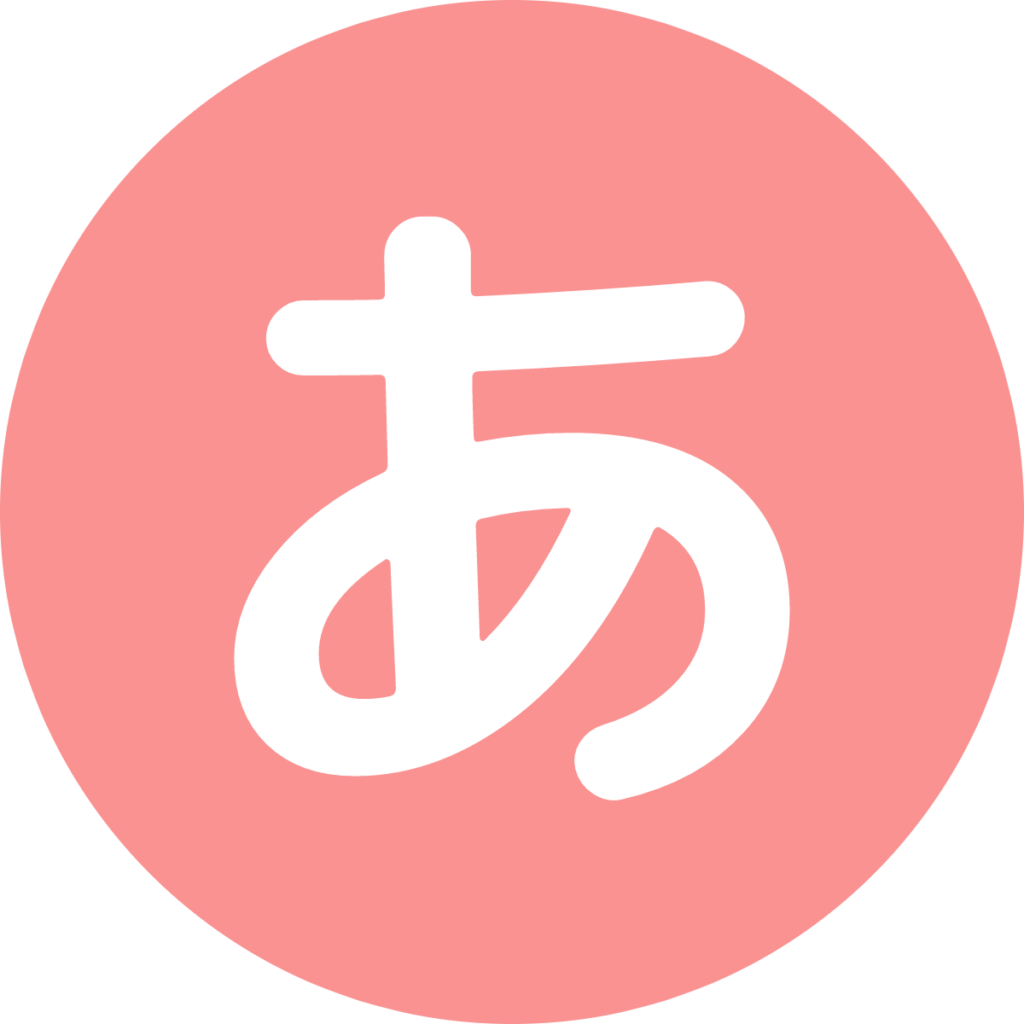 あにみす
あにみす


